
“Noté que tengo archivos de video que están en formato de archivo WMV. Quería convertirlos a otro formato y luego eliminar DRM de WMV archivos. ¿Será esto posible? Si es así, ¿cómo puedo hacer esto? "
Si usted tiene una WinSi tiene instalado en su computadora personal el reproductor multimedia, le resultará muy sencillo y fácil reproducir los archivos. WMV archivos que tengas, ya que este reproductor multimedia admite la transmisión de dichos archivos en el formato mencionado. Sin embargo, si obtuviste esos videos WMV que tienes de sitios y aplicaciones como Amazon, WinSi tiene un reproductor de medios de Windows Media Player Center o BBC iPlayer, debe saber que esos videos se consideran protegidos por la DRM Encriptación.
Debido al cifrado mencionado, no es posible que vea esos videos WMV en ningún dispositivo o reproductor multimedia que desee. Hay dispositivos autorizados designados que solo pueden reproducir estos videos. Puede hacer que se transmitan en cualquier momento y usando cualquier dispositivo o reproducción una vez que elimine el DRM de los archivos WMV. Pero esa es la pregunta: ¿cómo puedes lograrlo?
Guía de contenido Parte 1. ¿Es posible la eliminación de DRM?Parte 2. ¿Cómo eliminar DRM de WMV Free?Parte 3. Bono: ¿Cómo convertir WMV a otros formatos?Parte 4. Conclusión
Una vez que haya comprado contenido y archivos multimedia de plataformas de servicio o aplicaciones confiables, seguramente notará que, a veces, está limitado a descargarlos y guardarlos y reproducirlos en el dispositivo que está utilizando actualmente.
¿Sabe que esos archivos tienen esta protección DRM? Este cifrado DRM es un tipo de política de protección de derechos digitales que utilizan los propietarios de contenido para proteger sus obras contra el uso ilegal y no autorizado. Debido a que los archivos tienen esto, no será posible descargarlos ni guardarlos para siempre. Por lo tanto, muchos usuarios lo encuentran tan inconveniente, aunque su objetivo sería eliminar el DRM para maximizar el uso y el disfrute del contenido por el que pagaron.
¡Pero esto no es realmente un dilema ya que esto se puede eliminar! Al principio, podría pensar que no puede eliminar DRM de archivos WMV o cualquier otro archivo multimedia protegido, ¡pero le estamos diciendo que es posible!
¡Sí! Solo necesita asegurarse de que está utilizando las herramientas adecuadas y confiables y seguramente obtendrá lo que realmente espera.
Como se mencionó en la parte de introducción de esta publicación, primero trataremos con algunas herramientas gratuitas que puede probar, ya que también son capaces de eliminar DRM de archivos WMV antes de presentar una aplicación de software mucho más profesional en la tercera parte.
Entonces, continuemos y analicemos qué herramientas gratuitas puede usar para eliminar finalmente DRM de los archivos WMV en la segunda parte.
Al principio, muchos seguramente dirían que encontrar aplicaciones o herramientas gratuitas con la capacidad de eliminar DRM de archivos WMV es una tarea difícil de hacer. Pues sí, en algún momento sobre todo si vas a hacerlo por primera vez y desconoces las cosas que hay que tener en cuenta. Pero estamos aquí para ayudar. Conocemos la carga de ver cuál usar y, por lo tanto, hemos recopilado las herramientas que sabemos que serían buenas para usted.
Aquí tenemos algunas herramientas confiables. Lo bueno de estas herramientas es que son de uso gratuito. Por lo tanto, no es necesario que pague ninguna tarifa solo para eliminar DRM de los archivos WMV.
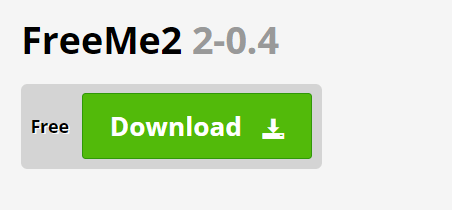
La primera herramienta gratuita que tenemos aquí es FreeMe2. Se trata de una aplicación de código abierto que puede eliminar el DRM de los archivos WMV. Además de permitir la eliminación de la protección DRM de los archivos WMV, también tiene la capacidad de deshacerse del mismo cifrado en los archivos WMA y ASF. El único inconveniente es que solo se puede utilizar en WinComputadoras con sistema operativo XP.
Aquí tenemos un procedimiento sobre cómo eliminar DRM de archivos WMV usando FreeMe2.
Paso 1. Por supuesto, debe tener la aplicación FreeMe2 en su computadora personal. Descárgalo e instálalo.
Paso 2. Necesita tener los archivos WMV (con protección DRM) guardados en la misma carpeta que FreeMe2.
Paso 3. Tienes que extraer las claves de licencia.
Etapa 4. Ahora, puede simplemente arrastrar el archivo WMV al FreeMe2.exe. La aplicación hará su trabajo y eliminará la protección DRM por usted.
Además del método de arrastrar y soltar, hay otra forma de eliminar DRM a través de esta herramienta. Y aquí está.
Paso 1. Primero, como se mencionó, debe instalar FreeMe2 y luego guardar los archivos WMV en la misma carpeta que FreeMe2 (igual que el segundo paso mencionado inicialmente).
Paso 2. Ejecute este comando: "Inicio"> "Ejecutar ..."> escriba CMD> "Aceptar"
Paso 3. Tienes que cambiar el directorio a través del comando "cd".
Etapa 4. Luego, extraiga sus claves de licencia.
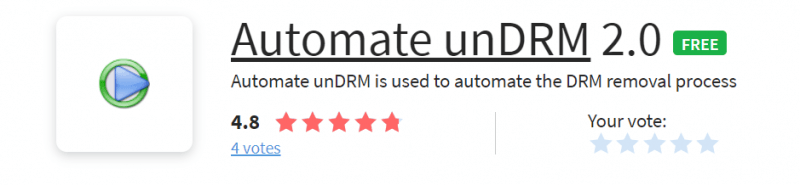
Además de FreeMe2, Automate unDRM es otra herramienta gratuita de eliminación de DRM con la capacidad de eliminar DRM de archivos WMV. Esto hace un trabajo de conversión sin pérdidas a través de drmdbg y drm2wmv.
Lo mismo con el primero, esto solo funciona en WinPC con Windows XP y posteriores WinReproductor multimedia Dows 9.
Así es como funciona la eliminación de DRM a través de esta herramienta gratuita.
Paso 1. Descargue e instale Automate unDRM en su computadora personal.
Paso 2. Debe abrir los archivos WMV (para procesar) a través de un reproductor multimedia. Una vez que se vean los botones "Reproducir" y "Cancelar", ciérrelo.
Paso 3. Inicie la aplicación y luego marque el botón "Agregar archivo" para importar los archivos WMV que desea procesar.
Etapa 4. Inmediatamente verá que existe este botón de "Inicio". Al hacer clic aquí, permite que la aplicación comience a eliminar la protección DRM de los archivos WMV. Espere hasta que termine todo el proceso.
La tercera herramienta que tenemos aquí es FairUse4WM. Por supuesto, puedes usar esta herramienta de forma gratuita para eliminar el DRM de los archivos WMV. Es una herramienta popular que también puede procesar archivos ASF y WMA (lo mismo que FreeMe2). Lo bueno es que es compatible con WinWindows Media Player en las versiones 9, 10 y 11. Pero tenga en cuenta que esto no funcionará en WinDows 7 y versiones posteriores.
¿Cómo podrá eliminar el DRM de los archivos WMV a través de este FairUse4WM? Es simple, aquí también tenemos el procedimiento.
Paso 1. Una vez que lo haya descargado e instalado en su PC, solo tiene que abrir el archivo WMV que desea procesar a través de un reproductor multimedia. No hay nada de qué preocuparse por la licencia, ya que se descargaría automáticamente.
Paso 2. Lanza este "Mirakagi". Marque el botón "Inicio" y busque la licencia.
Paso 3. Ahora, inicie la aplicación y luego comience a importar los archivos WMV para los que desea eliminar la protección DRM. Marcar el botón "Agregar archivo" le permitirá hacerlo.
Etapa 4. Simplemente haga clic en el botón "Siguiente". Espere un tiempo hasta que la aplicación finalice sus tareas.
¡Eso es! Simplemente siguiendo el procedimiento anterior, podrá eliminar el DRM de los archivos WMV a través de este FairUse4WM. Es bastante simple de seguir.
Si su único objetivo es eliminar DRM de los archivos WMV, el uso de cualquiera de estas tres herramientas gratuitas presentadas en esta sección del artículo seguramente funcionará y será beneficioso para usted. Sin embargo, en el futuro, si sucede que necesita procesar videos en otros formatos (que no sean WMV), debe buscar aplicaciones de software que sean lo suficientemente profesionales para manejar una amplia variedad de formatos de archivo. Y, a medida que avanza a la tercera y última parte de este artículo, se encontrará con una aplicación profesional que lo hace de manera efectiva. Entonces, vayamos a la siguiente parte.
Ser capaz de eliminar DRM de archivos WMV es sin duda una gran cosa, ya que podrá guardar y reproducir los archivos en cualquier dispositivo que tenga o posea. Mejor aún, puede transferir o compartir los archivos con un ser querido. Sin embargo, si desea convertir los archivos a otro formato, sería una historia diferente. Y la mayoría de las herramientas gratuitas no tienen esta capacidad.
Por lo tanto, si está pensando en la conversión de archivos, además de la eliminación de la protección DRM, es imprescindible que busque una buena aplicación que pueda hacer ambos trabajos de manera rápida y efectiva.
En esta sección del artículo, compartiremos lo bueno que es el DumpMedia Video Converter es y cómo puede usarlo para convertir sus archivos WMV (o cualquier otro archivo en otros formatos).
Entonces, que es esto DumpMedia ¿Convertidor de video? ¿Cómo puede esto ser beneficioso para ti?
El sistema DumpMedia Video Converter es una aplicación de pago y profesional que tiene la capacidad de transformar un archivo de video al formato de salida deseado sin pérdida de calidad. Por ejemplo, puedes convierte tus archivos M4V a MP3. Incluso admite la conversión de archivos de audio y le brinda la posibilidad de personalizarlos, ya que permite editar archivos (mejorar, agregar efectos y subtítulos, y más). Admite una amplia gama de formatos y tiene una rápida velocidad de conversión y descarga, lo que permite una gestión eficiente del tiempo del usuario. En realidad, funciona 6 veces más rápido que los convertidores habituales presentados al público.
Lo que es aún mejor es que el procedimiento de instalación es demasiado fácil de seguir. Si desea saber más sobre lo que se necesita para continuar DumpMedia Instalación de Video Converter, le recomendamos encarecidamente que visite DumpMediasitio web oficial.
Consejo adicional: si quieres saber cómo convierte tus DVD a MP4, puede consultar otra guía.
Descargar gratis Descargar gratis
Si su objetivo principal es simplemente eliminar DRM de los archivos WMV, el uso de herramientas gratuitas como las tres compartidas aquí seguramente funcionaría. Sin embargo, si tiene la intención de convertir los archivos a varios formatos de salida y disfrutar de más ventajas como la edición y la personalización, elija una aplicación profesional como la DumpMedia Video Converter sería la mejor decisión a tomar.
